태블로 사용법 입문 13 : 세부 수준 계산식 (LoD), ① FIXED 함수
안녕하세요. D2C(Direct to Consumer) 시대가 코로나로 인해 몇 년은 훅 당겨진 것 같습니다. 하여 나만의 경쟁력을 키우기 위해 태블로를 공부하면서 데이터 분석하는 방법을 배우기 시작했고, 태블로를 통해 깨달은 내용들을 정리해 봅니다. 이렇게 정리를 꾸준히 하다 보면 어느 날 성장해 있는 나를 기대해 봅니다. 혹 저와 같은 고민을 하는 분이 있다면 그분들에게도 도움이 되면 좋겠습니다.
오늘은 보이는 세부 수준과 다른 정보를 불러올 때 사용하는 세부 수준 계산식(LoD: Level of Detail)을 정리해 보겠습니다. 첫 포스팅부터 줄곧 강조하는 것이 있었는데 태블로는 측정값을 캔버스에 가져올 때는 집계된 값(Default는 합계)을 가져온다는 것입니다.

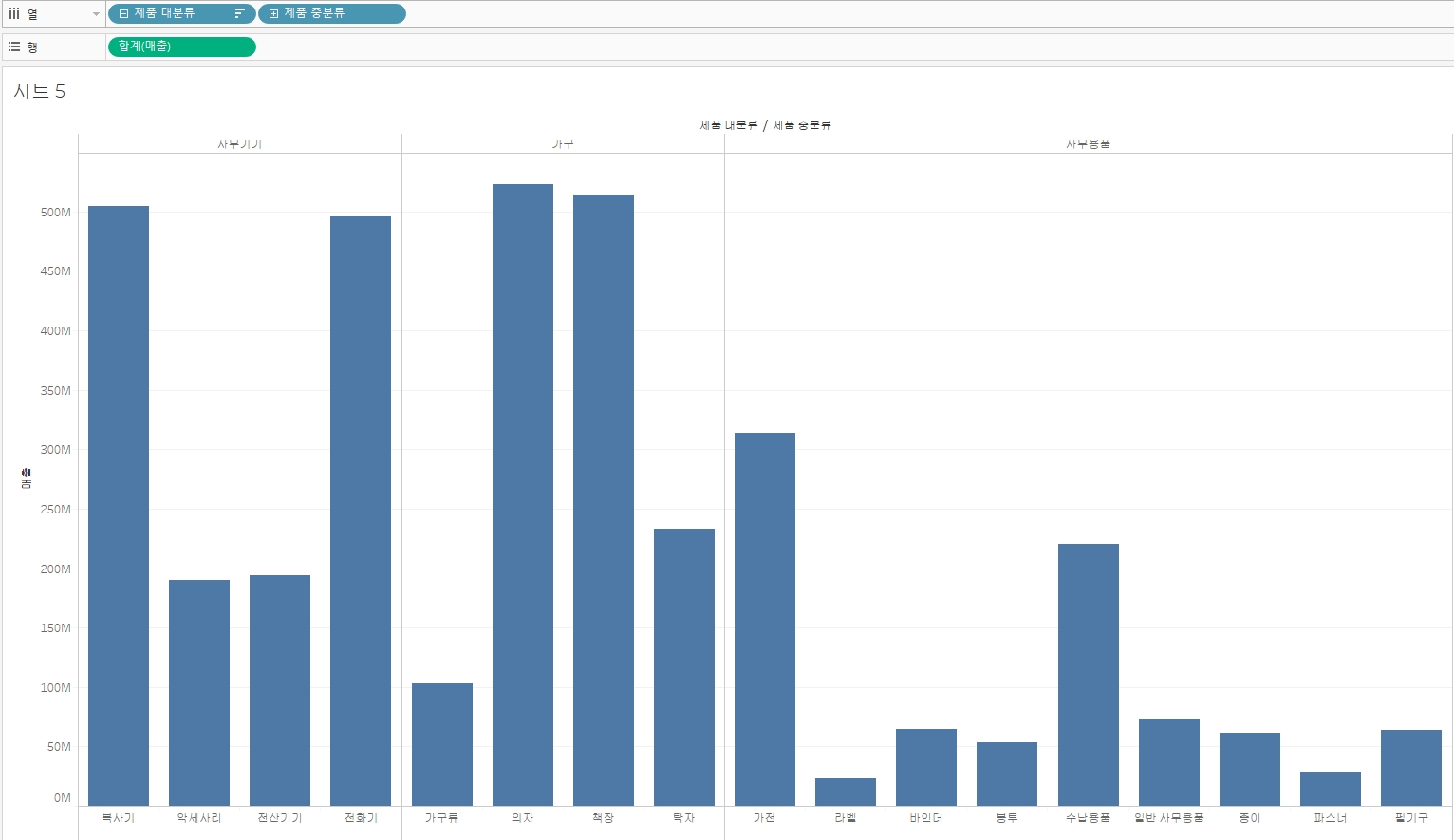
위의 그림을 보면 태블로는 제품별 매출의 합계 값을 집계해서 보여준다는 것입니다. 첫 번째 그림은 제품 대분류, 두 번째 그림은 제품 중분류, 즉 차원을 추가하면서 세부 수준의 집계된 매출을 보여주는 것이죠. 그러나 만일 이미 캔버스에서 보이는 세부 수준(LoD)은 유지하면서 추가적 정보를 보고 싶을 때가 있습니다. 이때 사용해야 하는 계산식을 '세부 수준 계산식'이라 합니다.
<세부 수준 계산식 함수>
1. {FIXED [차원]... :집계식([측정값])}
2. {EXCLUDE [차원]... :집계식([측정값])}
3. {INCLUDE [차원]... :집계식([측정값])}
예를 들면 아래와 같은 경우입니다.
- 고객 당, 주문 당 '~당' 계산이 필요한 경우
- 집계를 다시 집계해야 하는 경우
- 집계 결과를 기준으로 구간을 나눠야 하는 경우
- 캔버스에서 보이는 수준보다 아래 또는 위 수준에서 계산 결과를 만들어야 하는 경우
먼저 시각화(View)의 세부 수준을 결정하는 구성 요소를 다시 한번 점검해 보겠습니다.

차원을 위 빨간색 구성요소에 드래그 앤 드롭을 하게 되면 그 수준으로 시각화 세부 수준은 쪼개지게 되겠죠.
[완성된 차트]

이제 제품 중분류 수준까지 시각화를 한 다음 FIXED 함수를 활용하여 위와 같은 이중 축을 만들어 보겠습니다.

예시로 위와 같이 이미 캔버스는 '제품 중분류'의 세부 수준으로 쪼개져 있습니다. 이를 '제품 대분류'의 수준도 같이 비교해 봐야 할 필요가 있을 때가 있잖아요. 예를 들면 제품 대분류 매출에서 차지하는 제품 중분류 매출의 비중을 보고 싶을 때의 경우이죠.

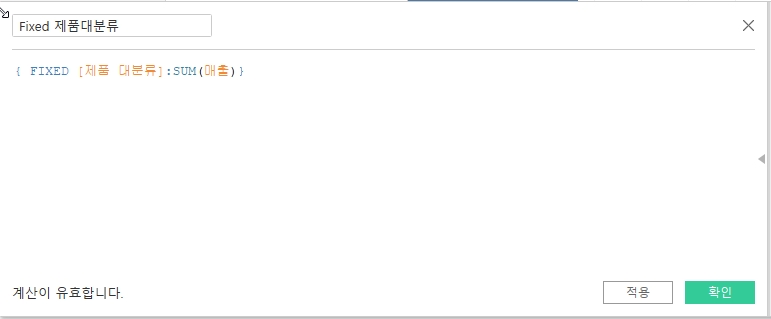
그러면 위와 같이 "계산된 필드 만들기"로 FIXED 함수를 써서 세부 수준 계산식을 만들어 보겠습니다.
{FIXED [제품 대분류]:SUM(매출)}
위와 같이 입력하고 '계산이 유효합니다'라는 문구가 나오면 확인을 클릭합니다.


그러면 위와 같이 측정값 이름 아래에 '=#FIXED 제품 대분류'라는 측정값이 추가됩니다. 이것을 마우스로 열에 있는 합계(매출) 초록 알약 우측으로 드래그 앤 드롭해 줍니다.

이제 기존 제품 중분류 매출은 왼쪽에 보이고, 세부 수준 계산식으로 만들어진 제품 대분류 매출은 오른쪽으로 보입니다. 이것을 제품 중분류의 매출이 제품 대분류에서 차지하는 비중을 볼 수 있도록 이중 축으로 만들어 보겠습니다.

기존 제품 중분류의 막대차트의 색상을 주황색으로 변경하기 위해 위와 같이마크 카드에서 1 합계(매출)를 선택하고 2 색상을 선택하여 매출을 주황색으로 선택하여 제품 대분류의 매출 색상과 구분시켜 줍니다.


열에 추가된 "제품 대분류 초록 알약"을 우클릭하여 "이중 축"을 클릭하고 아래 매출 축을 마우스 우클릭하여 "축 동기화"를 해 줍니다.

축 동기화가 되었는데 서로 구분이 안되니 위와 같이 제품 대분류의 초록 알약을 합계(매출) 앞으로 드래그 앤 드롭하여 순서를 바꾸어 줍니다.
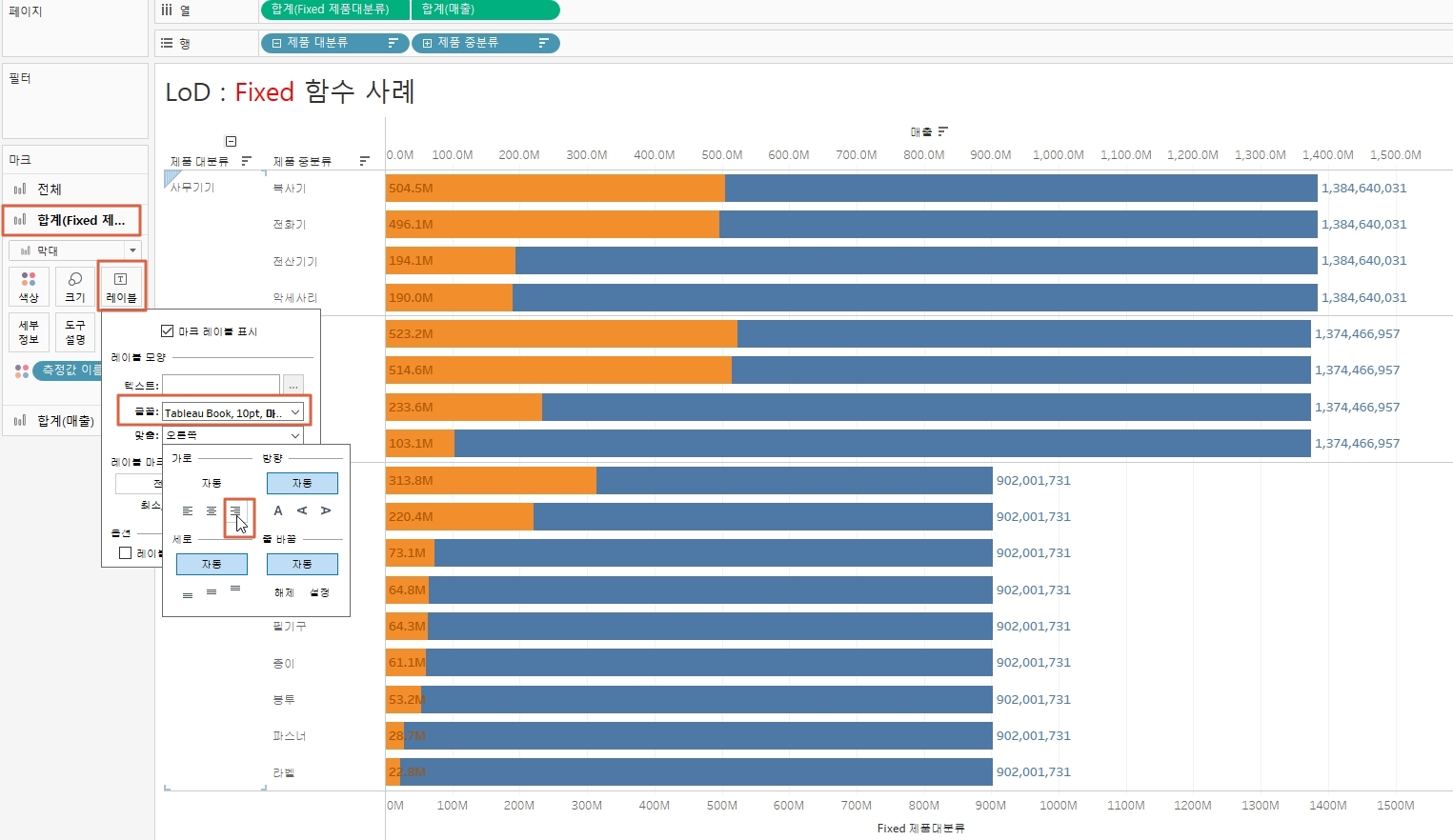
이제 중분류 매출의 합계와 대분류 매출의 합계를 동시에 볼 수 있습니다. 그러나 수치가 섞여있어서 정렬이 필요합니다. 마크 카드의 레이블로 가서 각각 합계(매출) 측정값과 추가된 제품 대분류 측정값의 정렬 위치를 위와 같이 좌우 정렬해 주세요. 자 이제 각각의 제품 중분류의 매출의 비중이 제품 대분류를 기준으로 볼 수 있게 되었습니다.
감사합니다.
'태블로(Tableau)' 카테고리의 다른 글
| 태블로 사용법 입문 15 : 증가 감소에 따라 색상이 변하는 라인 차트 그리는 방법 (0) | 2021.02.13 |
|---|---|
| 태블로 사용법 입문 14 : 오랫동안 거래해 온 고객이 매출에 더 많이 기여할까요? LOD 응용편 (0) | 2021.02.12 |
| 태블로 사용법 입문 12 : 이중축 만들기 ③ 컨텍스트 발견 (0) | 2021.02.10 |
| 태블로 사용법 입문 11 : 이중축 만들기 ② 강조 포인트 (0) | 2021.02.09 |
| 태블로 사용법 입문 10 : 이중축 만들기 ① 기본 의미 (0) | 2021.02.08 |





